平台使用指南
本章节将介绍如何访问低代码引擎平台、了解主要模块功能,并快速发布第一个页面。
访问入口
平台部署地址如下:
👤 体验账号:
账号:demo_normal_user
密码:demo_normal_user123租户:演示租户
功能概览
低代码平台包含了以下核心模块:
🎨 组件物料管理
物料管理是平台构建能力的基础,用于统一维护组件(物料)的元信息、版本信息与依赖内容。
- 支持组件分类管理、版本控制;
- 可查看组件的当前版本、所属分类、更新时间;
- 支持跳转查看组件依赖资源与源码配置。
📷 页面示意:
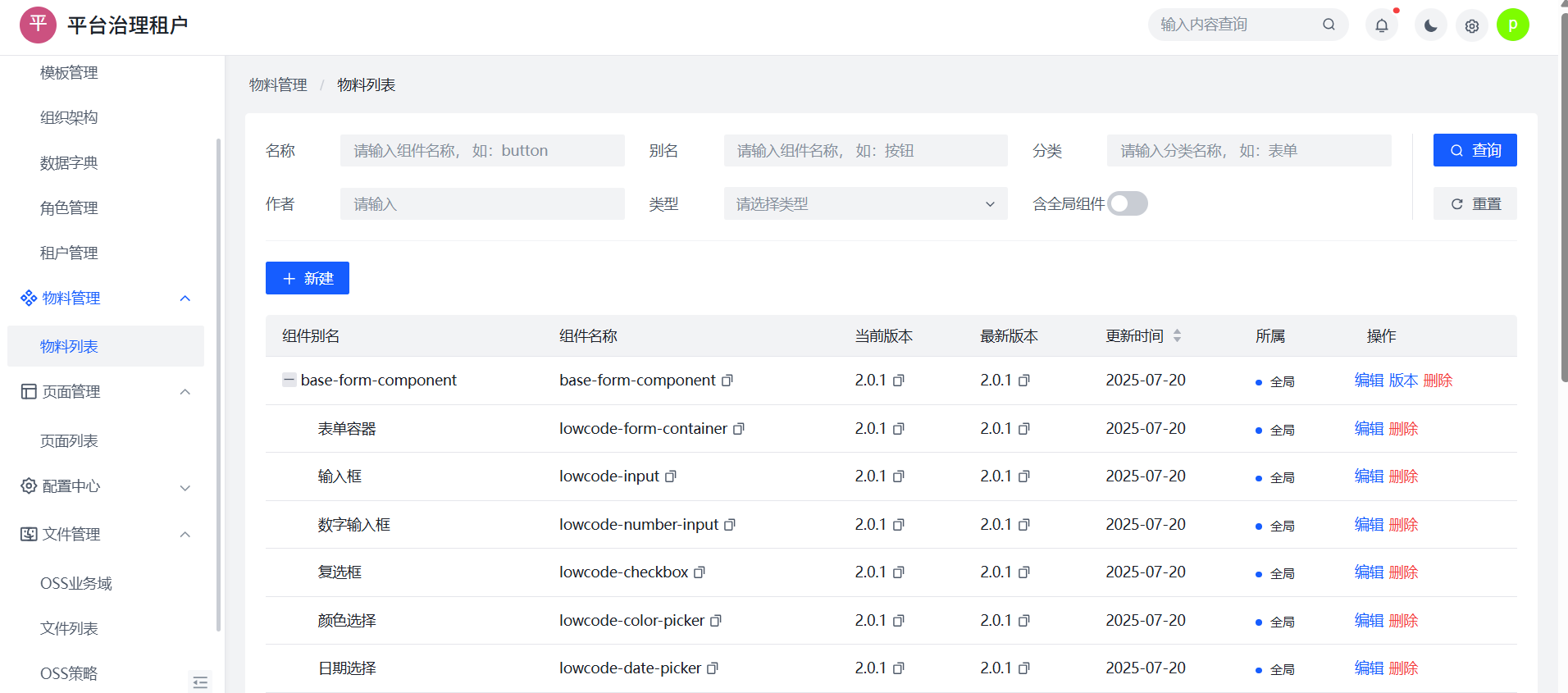
其中,组件支持折叠展示,点击组件名可查看版本信息:
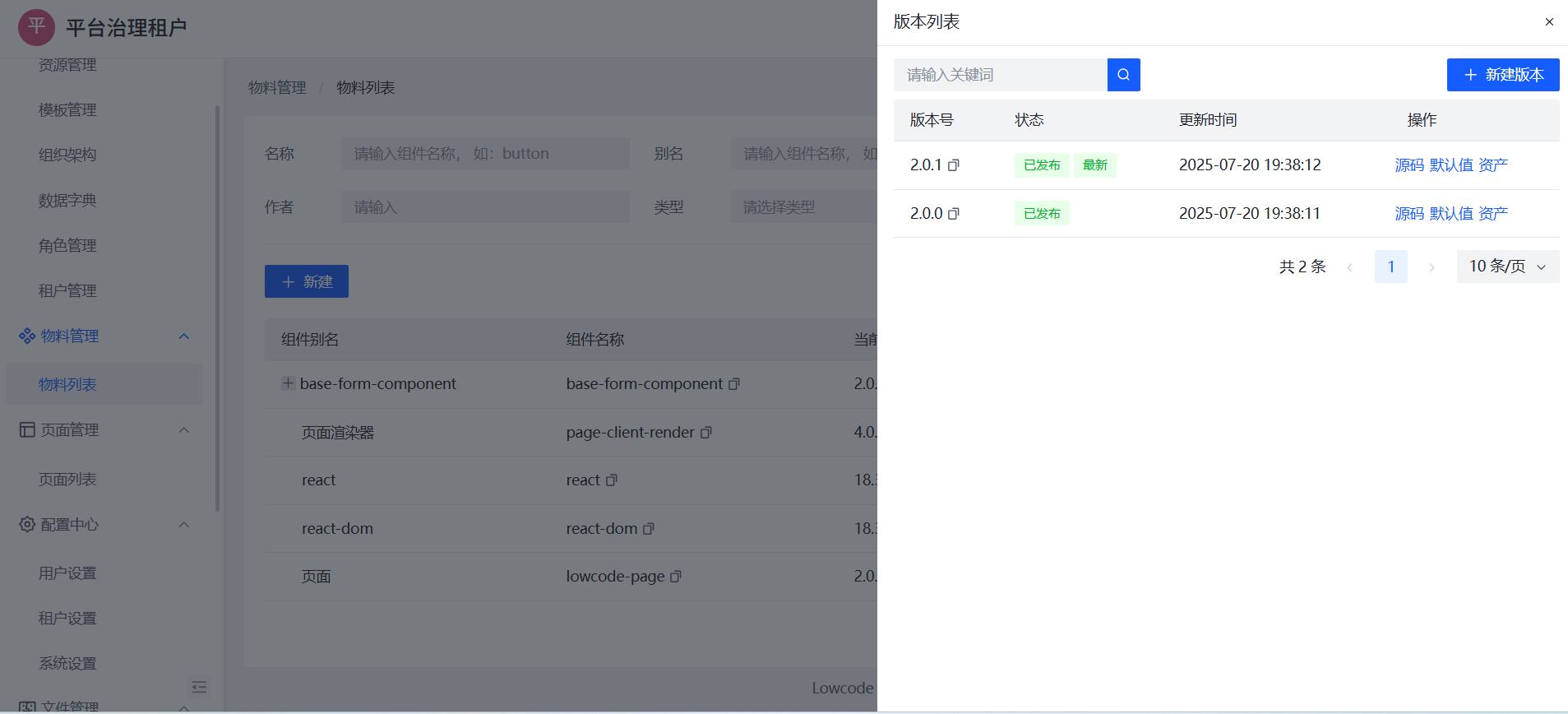
📄 页面管理
页面管理用于维护各类页面资源,支持页面的创建、状态切换、发布流程。
- 支持页面名称、路径、状态筛选;
- 可设置页面为“生产环境”或“测试环境”;
- 支持页面版本维护与跳转预览。
📷 页面示意:
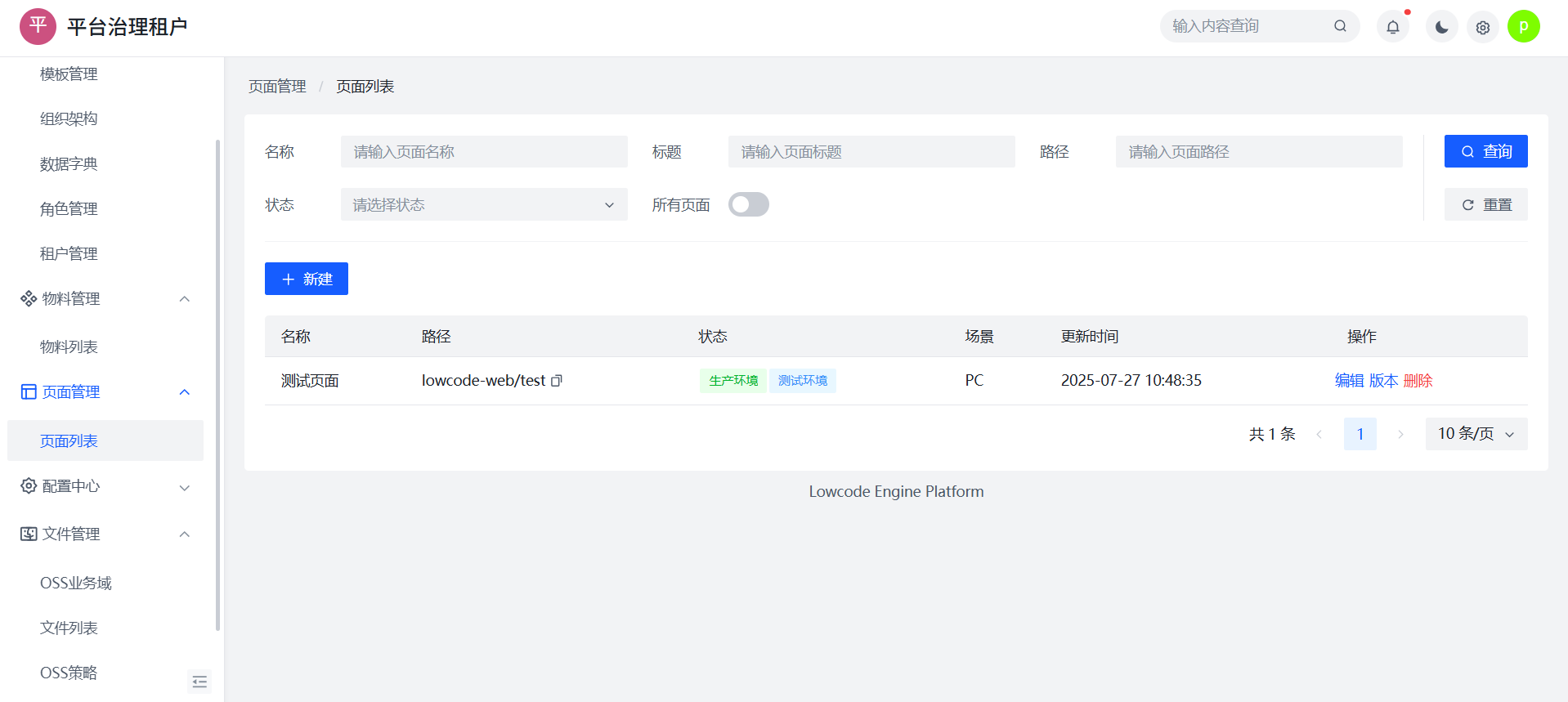
🧩 页面设计器(搭建画布)
设计器是平台的核心能力,支持:
- 拖拽组件构建页面结构;
- 实时属性配置与样式调整;
- 数据绑定与交互逻辑定义;
- 页面实时预览、保存与发布;
📷 搭建示意:
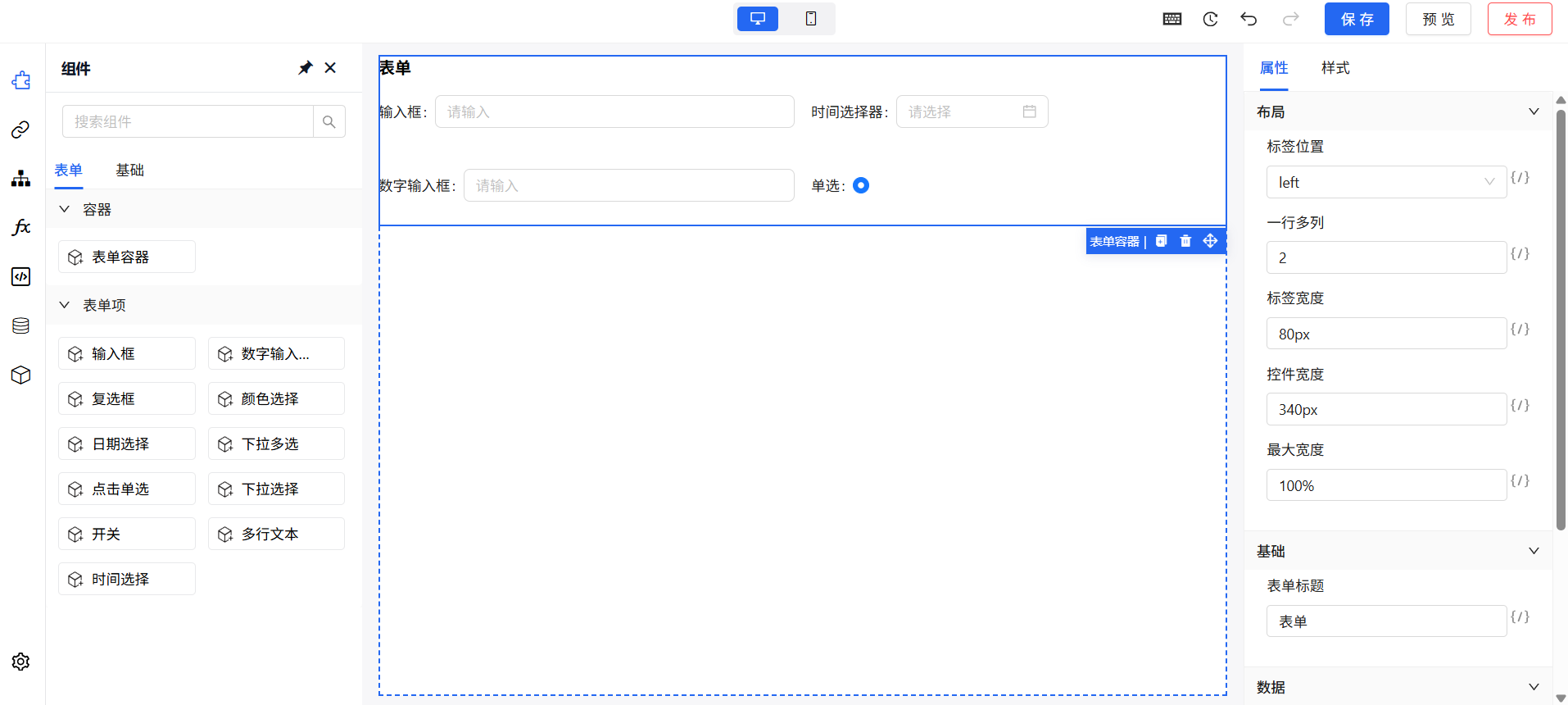
左侧为组件区,支持表单、容器、基础组件等物料拖拽。右侧为属性配置面板,支持样式、布局、数据绑定等能力。
🔐 开发者中心
开发者中心提供 API 网关接入与安全密钥配置能力,用于将平台与后端服务或第三方服务打通。
- 支持生成 AccessKey / SecretKey;
- 支持对接鉴权服务、安全配置等;
- 每个应用可设置 Logo、URL、启用状态;
📷 页面示意:
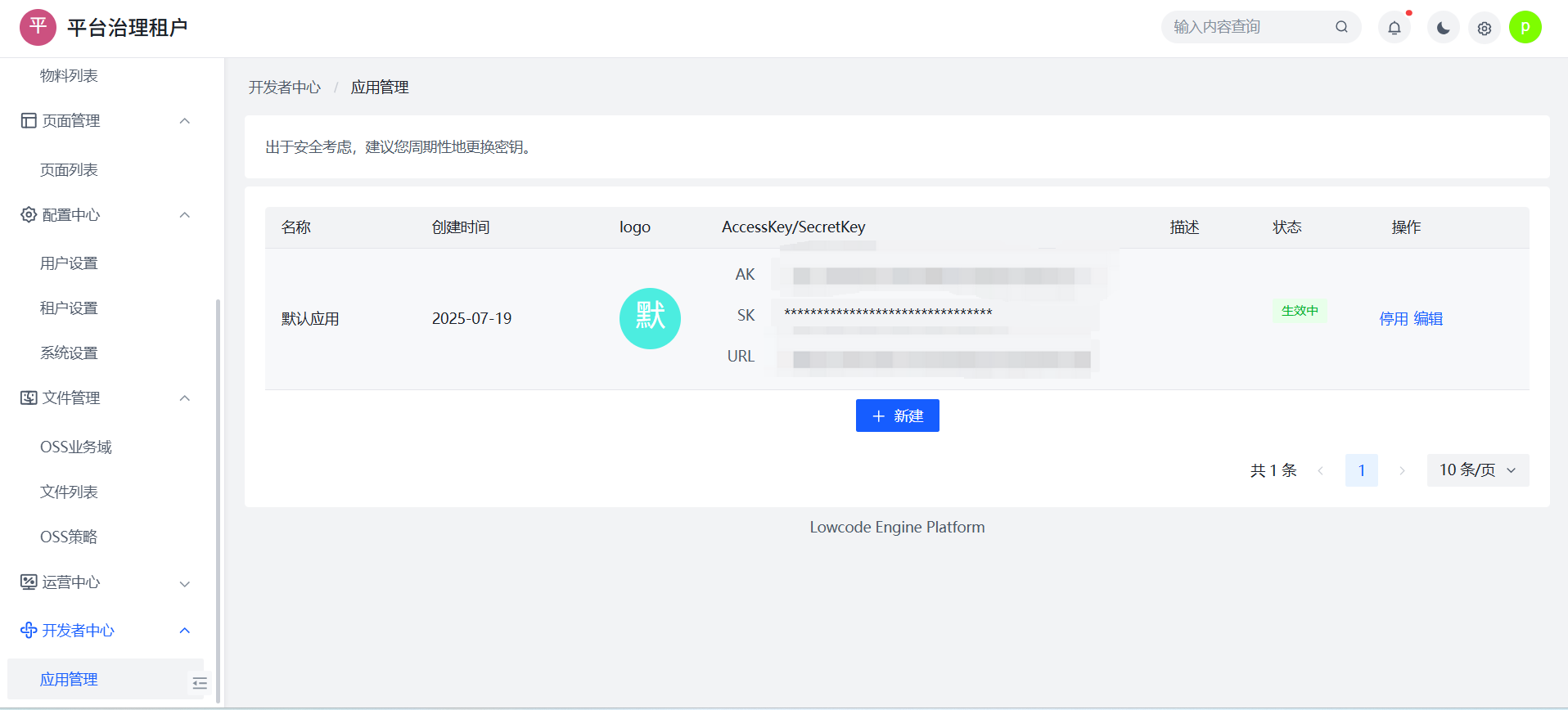
🚀 快速发布你的第一个页面
只需 3 步,即可完成页面从创建 → 搭建 → 发布的流程:
1️⃣ 新建页面
进入【页面管理】,点击「新建」,填写页面名称与路径。
2️⃣ 拖拽搭建页面
进入设计器,左侧选择组件拖入画布,中间实时预览,右侧配置属性、样式与交互逻辑。
📷 示意图参考搭建画布截图
3️⃣ 发布页面
点击页面右上角「发布」按钮,选择环境(测试/生产),即可生成线上可访问地址。
📍 可参考:页面搭建
✅ 小结
通过平台的可视化设计能力与统一的组件物料体系,用户无需手写代码即可快速构建业务页面,并可灵活发布至不同环境,真正实现「搭建即上线」。
ON THIS PAGE